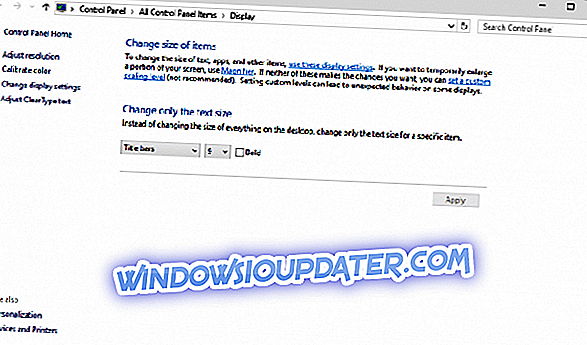Windows is een zeer aanpasbaar besturingssysteem en u kunt het uiterlijk naar wens wijzigen. Als u bijvoorbeeld de tekstgrootte van een bepaalde Windows-functie wilt wijzigen, kunt u dat doen met slechts een paar klikken. In dit artikel laten we u zien hoe u dat doet.
Het is bekend dat Microsoft veel functies van Windows 7 in Windows 8 en Windows 10 heeft verwijderd (lees er meer over in ons artikel over welke functies uit Windows 7 zijn verwijderd) en een daarvan is het dialoogvenster Geavanceerde vormgevinginstellingen. In dit dialoogvenster kunt u verschillende aanpassingen van het uiterlijk uitvoeren, zoals het wijzigen van kleuren en Windows-statistieken. In Windows 8, 8.1 en Windows 10 zijn er nog enkele instellingen van het tekstformaat over.
Maar we kunnen niet garanderen dat dit zo zal blijven, omdat Windows 10 bezig is en de definitieve versie van het besturingssysteem altijd wat veranderingen teweegbrengt. Het wijzigen van alleen de tekstgrootte is echter beslist een betere keuze dan het wijzigen van de gehele DPI, omdat het wijzigen van DPI vaak een aantal schaalproblemen veroorzaakt.
Hoe verander ik de lettergrootte op Windows 10?
Om de grootte van verschillende teksten van uw systeem te vergroten, doet u het volgende:
- Klik met de rechtermuisknop op het bureaublad en ga naar Beeldscherminstellingen
- Ga in het gedeelte Weergave naar Geavanceerde weergave-instellingen
- Ga in Geavanceerde weergave-instellingen naar Geavanceerde formaatbepaling van tekst en andere items
- Onder Alleen tekstgrootten wijzigen, ziet u een vervolgkeuzemenu met instellingen voor tekstformaten van verschillende systeemteksten (titelbalken, menu's, berichtenboxen, palettitels, pictogrammen en tooltips). Selecteer de gewenste tekst en wijzig de grootte in het vervolgkeuzemenu ernaast
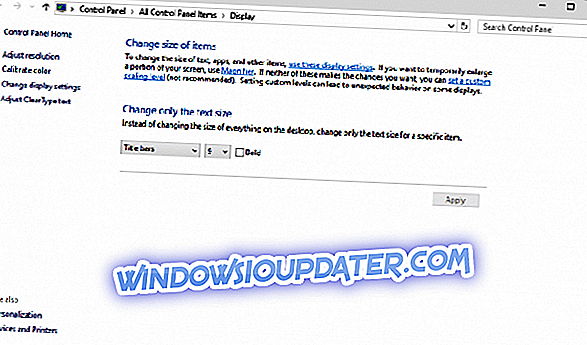
- U kunt ook lettertypen vet maken door het vette selectievakje in te schakelen
- Klik op Toepassen en sluit het venster Weergave-instellingen.
Opmerking : de bovenstaande stappen zijn van toepassing op oudere Windows 10-versies.
Op nieuwere versies van Windows 10 kunt u de lettergrootte wijzigen via de pagina Instellingen. Ga naar Instellingen> Systeem> Weergave> Wijzig de grootte van tekst, apps en andere items. Gebruik het vervolgkeuzemenu om het gewenste lettertype te selecteren.

Hoe de lettergrootte in browsers te veranderen?
Als u alleen de lettergrootte in uw browser wilt vergroten of verkleinen, kunt u eenvoudig op de CTRL-toets drukken en uw muiswiel gebruiken om dat te doen. Als u de wijzigingen ongedaan wilt maken, hoeft u alleen maar tegelijkertijd op CTRL en 0 (nul) te drukken.
Dat zou alles zijn, als u vragen, suggesties of aanvullende opmerkingen heeft, schrijft u dit op in het gedeelte Opmerkingen.
GERELATEERDE GIDSEN OM TE CONTROLEREN:
- Hoe Font rendering problemen in Windows 10 op te lossen
- Hoe Font Bugs te repareren in Windows 10
- Oplossing: Windows 10, 8.1, 7 lettertype is te klein
Noot van de redacteur: dit bericht is oorspronkelijk gepubliceerd in april 2015 en is sindsdien bijgewerkt voor versheid en nauwkeurigheid.